利用Cocoa Layout Instrument檢視自動布局
作者:Pouria Almassi
譯者:waiting_49(博客)
原文:Inspecting Auto Layout with the Cocoa Layout Instrument
前段時間,MarkD跟我們探討了Instruments裡面很多有用的診斷工具,比如TimeProfiler和Energy Diagnostics template。同理,在這裡我將提供一個Cocoa布局工具(CocoaLayoutInstrument)的綜述。
為了有助於探索,這裡我創建了一個簡單的示例。這是一個利用AutoLayout來布局UICollectionView以及其UICollectionViewCell內容的iPhone應用。這裡下載帶有跟蹤輸出的示例工程,下面開始。
CocoaLayoutInstrument可以應用於iOS模擬器和Cocoa桌面應用,但是不能和連接的iOS設備一起使用。CocoaLayoutInstrument提供了一個與NSLayoutConstraint類的實例有關的所有事件的時間軸,這一點和回溯(backtrace)很像。蘋果在AnalysisTools相關的文檔中介紹了該工具。
怎樣啟動Instrument?
執行下面的步驟,開啟CocoaLayoutInstrument
1.打開示例工程
2.選擇Product>Profile(快捷鍵 )
)
3.選擇Cocoa布局模板
4.Instruments窗口將會顯示出來並且為暫停狀態,點擊左上角紅色的記錄按鈕( )
)
5.滑動圖片,然後點擊暫停按鈕結束事件的記錄。
在這篇文章的余下部分中,為了instructions和結果適配,我將使用我提供的回溯。跟我一樣的話,請打開cocoa-layout-instrument.trace文件。
在這裡能看到什麼?
時間軸下面的行所列出的一連串事件詳情,如下圖所示,統稱為NSLayoutConstraint對象的影響。所有的影響事件都按時間順序列出,最新的事件在最底部。每個事件包含了以下信息:
Caller:哪一個類和方法觸發了一個約束的改變
Constraint:這一欄是回溯(trace)真正的血肉組成。通過約束(Constraint)的內存地址或者通過標識符屬性(如果可用的話),你能夠辨別出哪個約束被影響了。Constraint欄也包含了VFL字符串,這個字符串闡述了坐標軸所對應的約束線和約束定義的關系。
Constant:定義約束的常量值。
Event:詳細說明某個約束被加載了什麼樣的操作。這個約束可能被創建,移除,或者添加到window上面了,或者屬性例如標識符(identifier)被修改或者移除了。這些改變事件包括:
①創建
②添加到窗口
③常量修正
④標識符改變
⑤從窗口移除
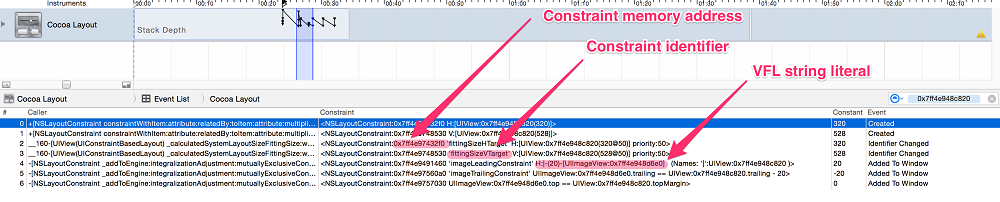
過濾過的事件列表和時間軸
首先,過濾列表,獲取你感興趣的內容。在右上角文本框標出記錄的數據(RecordedData),鍵入0x7ff4e948dce0和0x7ff4e948d6e0。當然你的內存地址會不同,這裡使用你看到的地址。有趣的是,這個文本框只過濾VFL字符串和內存地址。
現在的列表是這些我們想要的約束,讓我們看一下列表的第一個事件,從第0行開始,(_:attribute:relatedBy:toItem:attribute:multiplier:constant:)方法創建了一個約束。在列表的約束行,你可以看到構成這個約束的關系(relationship)和屬性(attributes),UILabel:0x7ff4e948dce0.leading==UIImageView:0x7ff4e948d6e0.leading.意思是,這個UILabel的對象頂邊和這個UIImageView的頂邊相等。在實現部分,隨著這個約束的創建,它的標識符屬性馬上會被設定。回溯裡面輸出的記錄是一個事件:標識符屬性變為subtitleLeadingConstraint。
除了通過內存地址或者約束值來過濾之外,你還可以關注事件的一個子集。點擊水平拖動時間表至頂部,來指定事件的一個特定的時間范圍,如上圖所示。和其他的工具集類似,你會發現拖動左邊的追蹤范圍滑塊來放大堆棧深度(StackDepth),以一窺時間軸上更細時間尺度的事件。
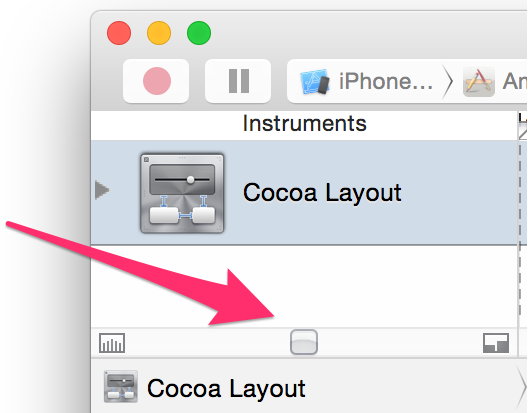
向右拖動回溯的比例滑塊進一步觀察
其他控制盤和按鈕
讓我們看看這個工具提供的幾個附加配置。
為了改變時間軸上事件的可視化呈現,打開記錄設置面板( ),勾選StatisticstoGraph下面的StackDepth選項:
),勾選StatisticstoGraph下面的StackDepth選項:
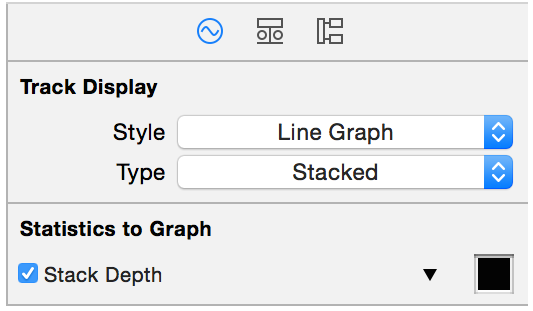
記錄設置面板裡時間軸的相關可選配置
例如,改變時間軸的可視風格:
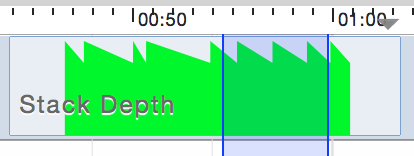
修改時間軸的風格
對於一個給定的事件,你也可以查看所有導致該事件的堆棧跟蹤信息。首先,選定某個事件,然後打開詳情擴展(ExtendedDetail)面板(?-3)。在工具集窗口的右面板部分,呈現的是這個特定事件的堆棧追蹤信息。
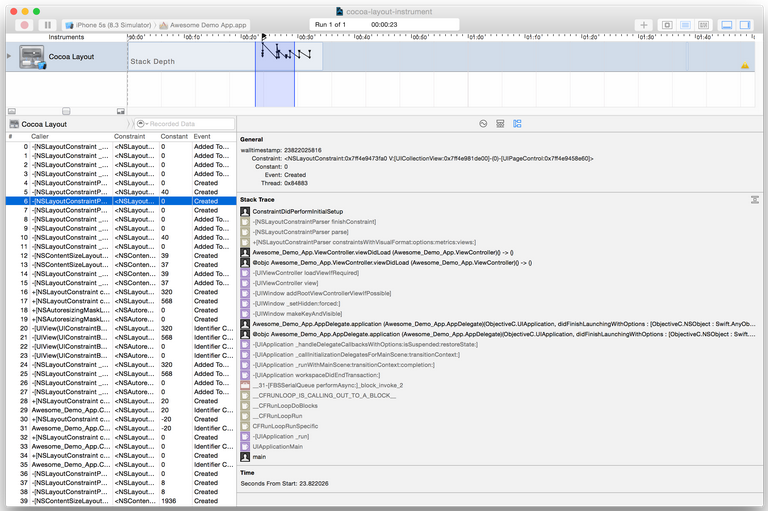
一個自動布局事件的堆棧追蹤信息
透過表象看本質
Instruments的價值在於,它使我們深刻理解我們代碼的內部運作。CocoaLayoutInstrument擴展了這一點用於自動布局,提供了與某個接口的生命周期有關的每一個步驟的豐富細節。
- 上一頁:[XTPaster] iOS 貼紙功能實現
- 下一頁:統計項目中圖片使用情況
- iOS9與XCode7中不克不及應用http銜接的疾速處理方法
- xcode8 封閉掌握台不打印不信息的處理辦法(圖文詳解)
- 史上最具體的CocoaPods裝置教程(圖文)
- IOS Xcode中快捷鍵年夜全
- iOS中處理Xcode 8掌握台亂碼的方法
- iOS應用CALayer完成動畫加載的後果
- IOS開辟之適配iOS10及Xcode8的留意點
- xcode8提交ipa掉敗沒法構建版本成績的處理計劃
- XCode 加速編譯鏈接速度的辦法
- 2016 cocoapods的裝置和應用辦法和版本進級碰到的成績
- IOS 陀螺儀開辟(CoreMotion框架)實例詳解
- 進修iOS自界說導航掌握器UINavigationController
- Xcode 8打印log日記的成績小結及處理辦法
- iOS10 適配和Xcode8設置裝備擺設總結
- iOS Xcode8更新後輸入log日記封閉的辦法




